Warning: Undefined array key "title" in /www/wwwroot/vitbantonquoccuong.com/wp-content/plugins/ytfind-shortcode/ytfind-shortcode.php on line 96
Máy in đa chức năng Brother MFC 7360 là một thiết bị văn phòng phổ biến, được tin dùng nhờ khả năng in, sao chụp và quét tài liệu tiện lợi. Để khai thác tối đa tiềm năng của thiết bị này, người dùng cần nắm vững cách sử dụng máy in brother mfc 7360 một cách bài bản. Bài viết này sẽ cung cấp hướng dẫn chi tiết từ việc cài đặt driver ban đầu, các chức năng in ấn cơ bản, đến việc khai thác scan, bảo trì máy in và tối ưu hiệu suất hoạt động. Việc hiểu rõ từng bước sẽ giúp bạn thực hiện mọi tác vụ in ấn dễ dàng, nhanh chóng và hiệu quả hơn.
Chuẩn Bị Ban Đầu: Cài Đặt Driver Cho Máy In Brother MFC 7360
Trước khi bắt đầu sử dụng bất kỳ chức năng nào của máy in Brother MFC 7360, việc cài đặt đúng trình điều khiển (driver) trên máy tính là bước thiết yếu. Driver giúp máy tính và máy in giao tiếp với nhau, đảm bảo mọi lệnh in, scan đều được thực thi chính xác. Quá trình này không phức tạp nếu bạn tuân thủ các bước sau.Xác Định Hệ Điều Hành Và Kiến Trúc Máy Tính
Việc xác định chính xác hệ điều hành và kiến trúc vi xử lý của máy tính là vô cùng quan trọng. Điều này đảm bảo bạn tải về đúng phiên bản driver, tránh lãng phí thời gian và công sức. Driver không tương thích có thể gây ra lỗi hoặc không cho phép máy in hoạt động.
Để kiểm tra, bạn chỉ cần kích chuột phải vào biểu tượng “This PC” (hoặc “My Computer” trên các phiên bản Windows cũ hơn) ngay trên màn hình desktop. Sau đó, chọn mục “Properties” từ menu ngữ cảnh hiển thị. Cửa sổ thông tin hệ thống sẽ bật lên, cung cấp đầy đủ chi tiết cần thiết.
Trong cửa sổ “Properties”, hãy chú ý đến hai thông tin chính. Mục “Edition” sẽ cho bạn biết phiên bản hệ điều hành Windows đang chạy trên máy tính. Trong khi đó, mục “System type” sẽ hiển thị kiến trúc vi xử lý, thường là 64-bit (x64) hoặc 32-bit (x86).
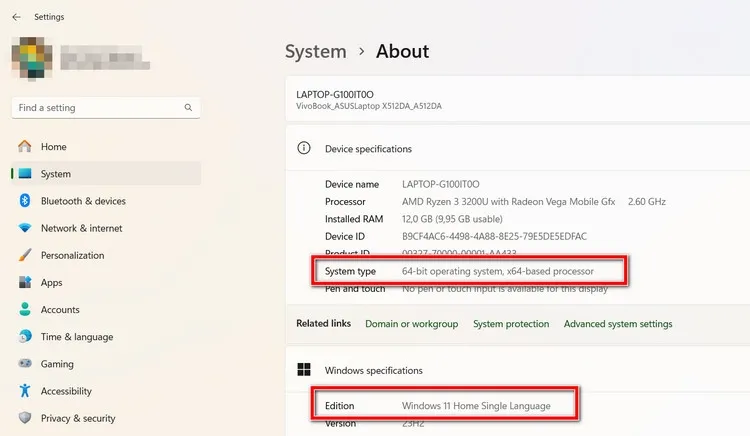 Kiểm tra thông tin hệ điều hành máy tính để cài đặt Brother MFC 7360
Kiểm tra thông tin hệ điều hành máy tính để cài đặt Brother MFC 7360
Việc nắm rõ các thông số này là tiền đề để bạn tìm kiếm và tải driver phù hợp. Sai sót trong bước này có thể dẫn đến việc cài đặt không thành công hoặc máy in hoạt động không ổn định. Hãy đảm bảo bạn ghi nhớ hoặc ghi chú lại thông tin này trước khi chuyển sang bước tiếp theo.
Tải Driver Chính Thức Từ Brother
Sau khi đã xác định được thông tin hệ điều hành, bước tiếp theo là tải driver chính thức. Việc sử dụng driver từ nguồn đáng tin cậy giúp tránh phần mềm độc hại và đảm bảo tính tương thích cao nhất. Luôn ưu tiên tải từ trang web hỗ trợ của nhà sản xuất.
Kích hoạt trình duyệt web ưa thích trên máy tính của bạn và truy cập vào công cụ tìm kiếm phổ biến như Google. Trong thanh tìm kiếm, nhập cụm từ khóa “driver brother MFC 7360” và nhấn Enter để hiển thị kết quả.
Bạn nên tìm kiếm kết quả có liên quan trực tiếp đến trang web hỗ trợ của Brother. Kích chọn liên kết hiển thị ở phía trên cùng, thường có dạng “Downloads MFC-7360 Vietnam” hoặc tương tự. Đây là đường dẫn chính thức đến trang hỗ trợ sản phẩm của Brother.
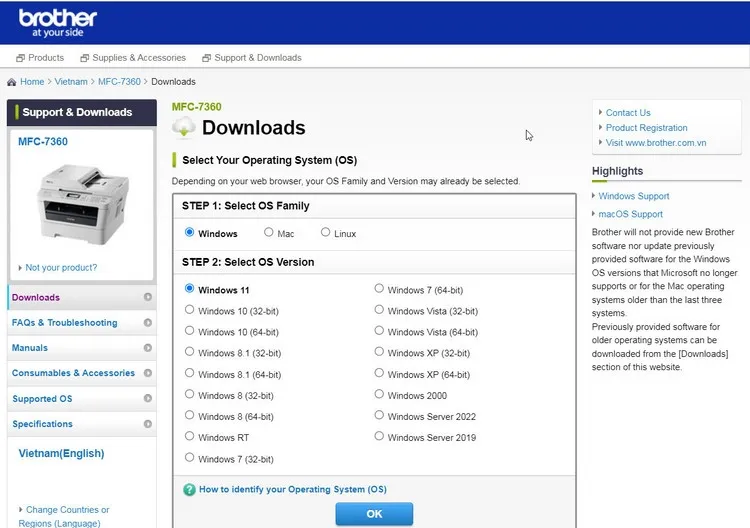 Tìm kiếm và chọn trang web tải driver máy in Brother MFC 7360
Tìm kiếm và chọn trang web tải driver máy in Brother MFC 7360
Trên trang web hỗ trợ của Brother, hệ thống thường sẽ tự động nhận diện hệ điều hành của bạn. Thông tin này sẽ hiển thị dưới mục “Select Your Operating System (OS)”, ví dụ như Windows 10 hoặc Windows 11.
Nếu bạn đang cài đặt driver cho một máy tính khác hoặc hệ thống không tự động nhận diện chính xác, bạn có thể chọn thủ công. Hãy chọn nền tảng hệ điều hành (“Select OS Family”) và phiên bản hệ điều hành (“Select OS Version”) phù hợp với thông tin đã kiểm tra ở bước trước.
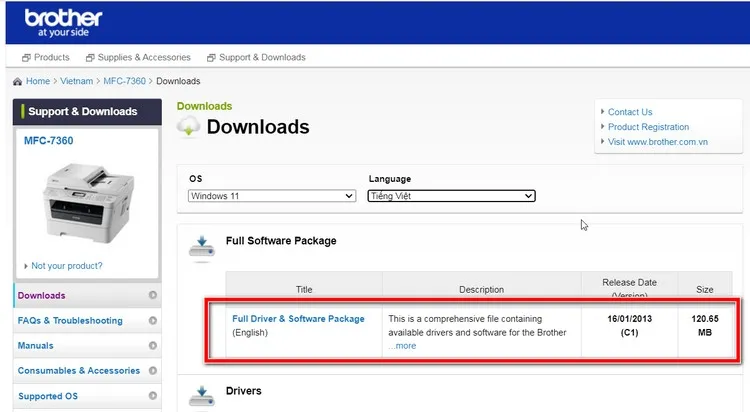 Lựa chọn hệ điều hành phù hợp để tải driver Brother MFC 7360
Lựa chọn hệ điều hành phù hợp để tải driver Brother MFC 7360
Sau khi đã chọn xong các tùy chọn cần thiết, kích vào nút “OK” ở phía dưới cùng để tiếp tục. Trang web sẽ chuyển sang phần hiển thị các gói driver và phần mềm tương thích với lựa chọn của bạn.
Tại trang Downloads, mục “Language” sẽ thường hiển thị ngôn ngữ “Tiếng Việt” hoặc “English”. Bây giờ, bạn hãy kích vào liên kết “Full Driver & Software Package (English)” hoặc gói driver đầy đủ tương đương. Gói này bao gồm cả driver và các phần mềm tiện ích đi kèm.
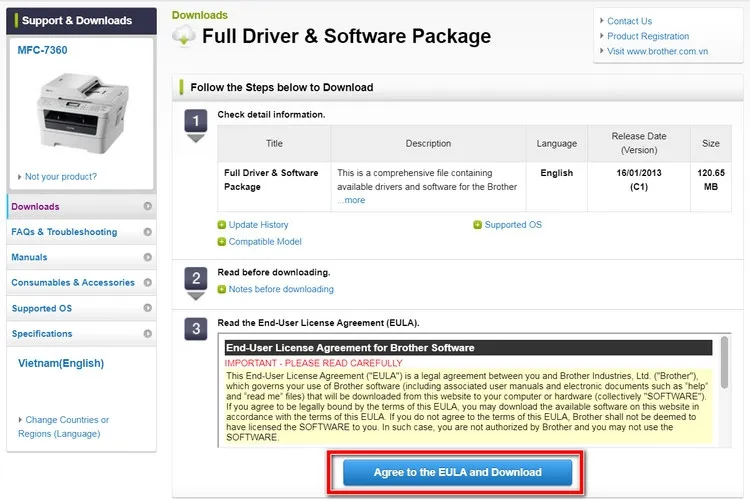 Chọn gói driver và phần mềm đầy đủ cho máy in Brother MFC 7360
Chọn gói driver và phần mềm đầy đủ cho máy in Brother MFC 7360
Cuối cùng, để bắt đầu tải driver máy in Brother MFC 7360 về máy tính, bạn cần đồng ý với các điều khoản sử dụng. Kích nút “Agree to the EULA and Download” để xác nhận và quá trình tải xuống sẽ tự động bắt đầu. Bạn cũng có thể sử dụng các liên kết trực tiếp nếu chúng được cung cấp.
Đối với người dùng sử dụng các hệ điều hành khác như Mac OS hoặc Linux/Ubuntu, trang web của Brother cũng cung cấp các trình điều khiển riêng biệt. Bạn chỉ cần tìm đúng mục tương ứng trên trang hỗ trợ để tải về phiên bản phù hợp cho hệ thống của mình. Đảm bảo luôn tải từ nguồn chính thống.
Thực Hiện Cài Đặt Driver Bước Qua Bước
Sau khi driver đã được tải về máy tính, bước tiếp theo là tiến hành cài đặt. Quy trình này khá trực quan và yêu cầu một vài thao tác đơn giản. Hãy đảm bảo bạn làm theo từng bước để tránh bất kỳ sự cố nào.
Đầu tiên, hãy điều hướng đến thư mục chứa tệp driver vừa tải về. Thông thường, tệp này sẽ nằm trong thư mục “Downloads” trên Windows. Tìm tệp có tên tương tự như “MFC-7360-inst-C1-EU.EXE” và kích đúp vào nó để khởi chạy quá trình giải nén và cài đặt.
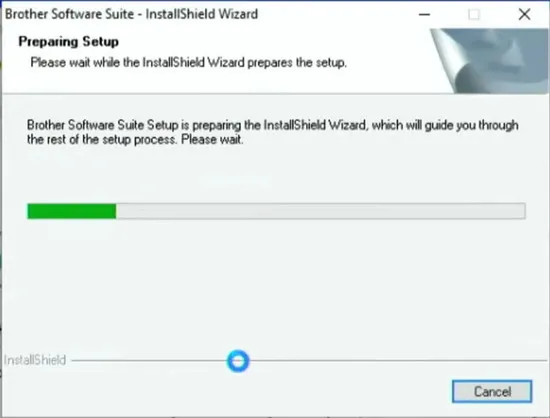 Khởi chạy tệp driver đã tải về để cài đặt Brother MFC 7360
Khởi chạy tệp driver đã tải về để cài đặt Brother MFC 7360
Ngay sau khi tệp được khởi chạy, quá trình giải nén sẽ diễn ra tự động. Tiếp theo đó, bạn sẽ thấy một hộp thoại “Select Language” hiển thị trên màn hình. Ngôn ngữ mặc định thường là “English”, bạn có thể giữ nguyên hoặc chọn ngôn ngữ khác nếu muốn.
Để tiếp tục quá trình cài đặt, chỉ cần kích vào nút “OK” trong hộp thoại lựa chọn ngôn ngữ. Trình hướng dẫn cài đặt driver máy in Brother MFC 7360 sẽ chính thức được kích hoạt, sẵn sàng hướng dẫn bạn qua các bước tiếp theo.
Trình hướng dẫn cài đặt sẽ xuất hiện với một hộp thoại chào mừng hoặc yêu cầu xác nhận. Bạn cần kích vào nút “Yes” hoặc “Accept” để đồng ý với các điều khoản và tiếp tục quá trình cài đặt. Bước này là bắt buộc để cài đặt driver.
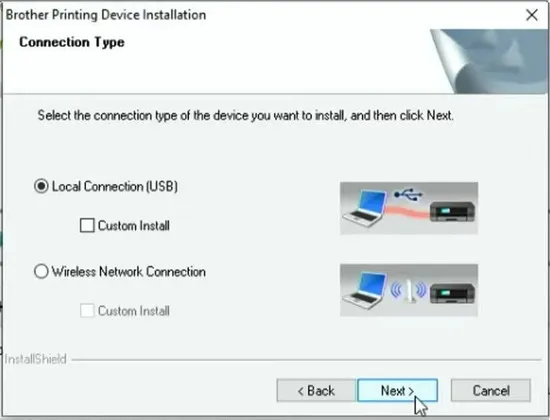 Đồng ý với các điều khoản để tiếp tục cài đặt driver Brother MFC 7360
Đồng ý với các điều khoản để tiếp tục cài đặt driver Brother MFC 7360
Tại bước này, trình hướng dẫn sẽ yêu cầu bạn lựa chọn phương thức kết nối giữa máy tính và máy in. Đối với máy in Brother MFC 7360, kết nối phổ biến nhất là qua cáp USB. Do đó, tùy chọn mặc định thường là “Local Connection (USB)”.
Đảm bảo bạn đã chọn đúng phương thức kết nối. Sau khi kiểm tra, kích vào nút “Next” để chuyển sang giai đoạn tiếp theo của quá trình cài đặt driver. Máy in Brother MFC 7360 sẽ bắt đầu thiết lập các thành phần cần thiết.
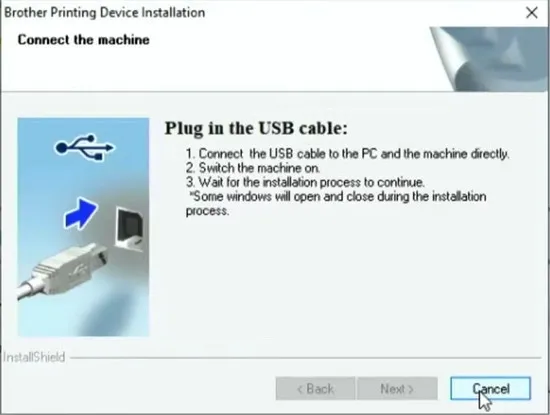 Chọn phương thức kết nối máy in Brother MFC 7360 với máy tính
Chọn phương thức kết nối máy in Brother MFC 7360 với máy tính
Trong một số trường hợp, trình hướng dẫn sẽ yêu cầu bạn kết nối cáp USB của máy in với máy tính. Nếu bạn đã kết nối cáp từ trước, bước này có thể sẽ bị bỏ qua và quá trình cài đặt sẽ tự động chuyển sang bước kế tiếp.
Nếu chưa kết nối, hãy cắm một đầu cáp USB vào máy in và đầu còn lại vào cổng USB trên máy tính. Máy tính sẽ nhận diện thiết bị và tiếp tục cài đặt. Đảm bảo cáp được kết nối chắc chắn để tránh gián đoạn quá trình.
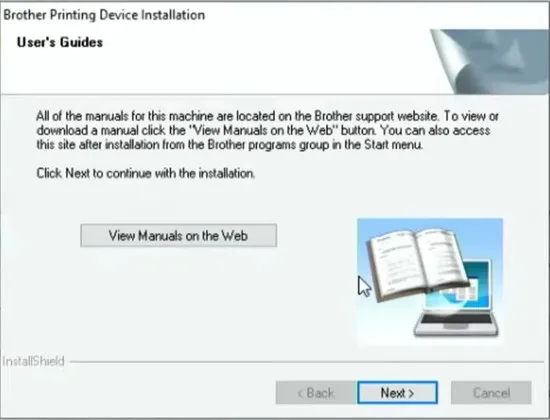 Yêu cầu kết nối cáp USB máy in Brother MFC 7360 với máy tính
Yêu cầu kết nối cáp USB máy in Brother MFC 7360 với máy tính
Tiếp theo, trình hướng dẫn sử dụng máy in có thể hiển thị một tùy chọn để xem hướng dẫn sử dụng chi tiết. Bạn có thể kích nút “View Manuals on the Web” nếu muốn xem trực tuyến để tìm hiểu thêm.
Nếu không cần xem hướng dẫn ngay lập tức, bạn có thể bỏ qua bước này. Đơn giản là kích nút “Next” liên tiếp cho đến khi bạn đến bước cuối cùng của trình cài đặt driver Brother MFC 7360.
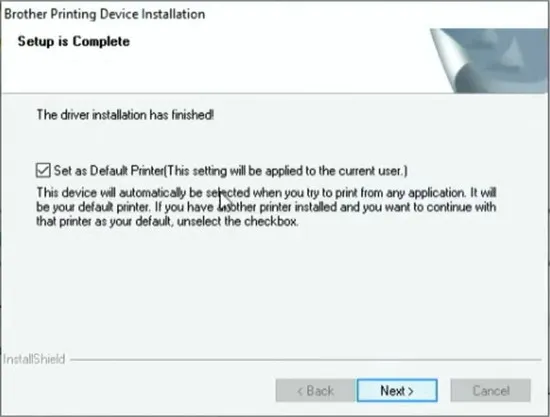 Bỏ qua hoặc xem hướng dẫn sử dụng Brother MFC 7360 trên web
Bỏ qua hoặc xem hướng dẫn sử dụng Brother MFC 7360 trên web
Hoàn Tất Cài Đặt Và Kiểm Tra Ban Đầu
Khi gần kết thúc quá trình cài đặt driver, bạn sẽ được hỏi liệu có muốn đặt máy in Brother MFC 7360 làm máy in mặc định cho hệ thống hay không. Tùy chọn “Set as Default Printer (This setting will be applied to the current user)” thường được tích chọn sẵn.
Nếu bạn muốn máy in Brother MFC 7360 là máy in chính, hãy giữ nguyên tùy chọn này. Ngược lại, nếu bạn có nhiều máy in và không muốn đặt nó làm mặc định, bạn có thể bỏ tích. Sau đó, kích nút “Next” liên tục.
Cuối cùng, hệ thống sẽ yêu cầu bạn khởi động lại máy tính để các thay đổi có hiệu lực hoàn toàn. Kích nút “Finish” để hoàn tất quá trình cài đặt và cho phép máy tính khởi động lại. Việc này đảm bảo driver được tích hợp đầy đủ.
Sau khi máy tính khởi động lại, bạn có thể kiểm tra xem máy in đã được cài đặt thành công hay chưa. Truy cập “Control Panel” trên hệ thống của bạn (bạn có thể tìm kiếm “Control Panel” trong menu Start).
Trong “Control Panel”, tìm và kích chọn tùy chọn “Devices and Printers”. Trong danh sách các thiết bị, bạn sẽ thấy máy in Brother MFC 7360 hiển thị, chứng tỏ quá trình cài đặt driver đã thành công.
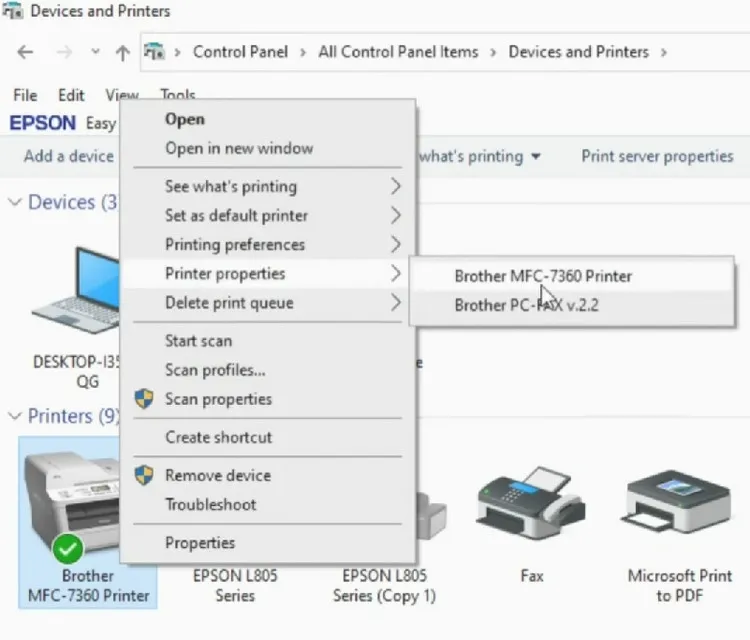 Kiểm tra sự hiện diện của máy in Brother MFC 7360 trong Devices and Printers
Kiểm tra sự hiện diện của máy in Brother MFC 7360 trong Devices and Printers
Để kiểm tra in thử và cài đặt khổ giấy mặc định, bạn hãy kích chuột phải vào biểu tượng máy in Brother MFC 7360 trong “Devices and Printers”. Từ menu ngữ cảnh, chọn “Printer properties”, sau đó chọn “Brother MFC-7360 Printer” (nếu có hai lựa chọn).
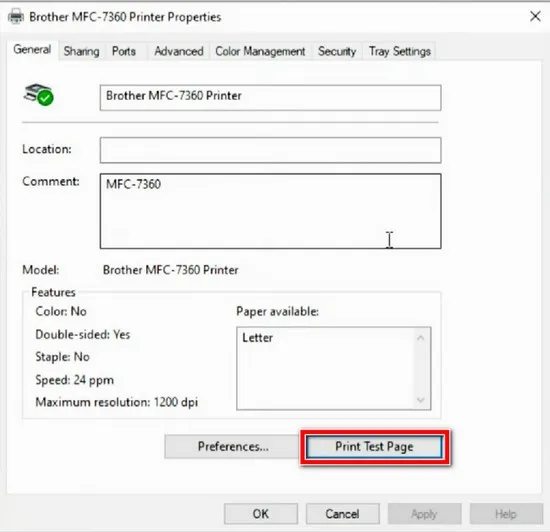 Truy cập cài đặt Properties của máy in Brother MFC 7360
Truy cập cài đặt Properties của máy in Brother MFC 7360
Hộp thoại “Brother MFC-7360 Printer Properties” sẽ hiển thị. Tại đây, bạn có thể kích nút “Print Test Page” để in một trang kiểm tra, đảm bảo máy in hoạt động bình thường. Sau khi in thử thành công, kích “Close”.
Vẫn trong hộp thoại này, để điều chỉnh các cài đặt in ấn, bạn kích nút “Preferences”. Hộp thoại cài đặt chi tiết máy in sẽ xuất hiện, cho phép bạn tùy chỉnh các thông số khác nhau.
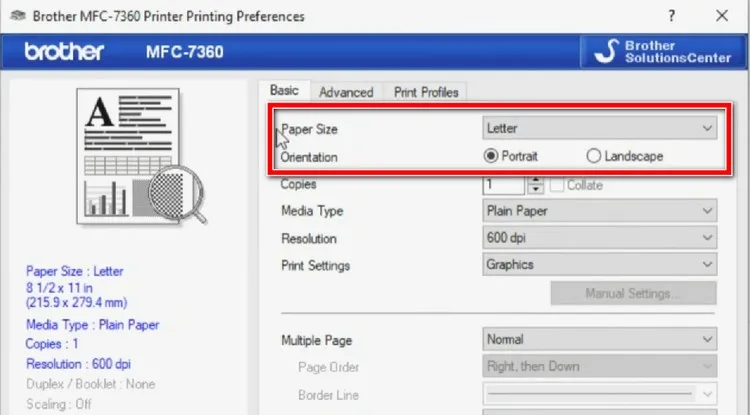 In trang kiểm tra và truy cập tùy chọn cài đặt máy in Brother MFC 7360
In trang kiểm tra và truy cập tùy chọn cài đặt máy in Brother MFC 7360
Từ hộp thoại cài đặt chi tiết máy in, bạn có thể điều chỉnh khổ giấy mặc định. Trong mục “Paper Size” của thẻ “Basic” (hoặc “General”), bạn sẽ thấy kích cỡ giấy đang mặc định là “Letter”. Kích vào mũi tên xổ xuống và chọn “A4” để đặt làm khổ giấy tiêu chuẩn. Sau đó, kích nút “OK” để áp dụng các thay đổi. Ngoài ra, bạn cũng có thể truy cập thẻ “Advanced” và kích nút “Printing Defaults” để thực hiện các cài đặt tương tự.
Các Chức Năng In Ấn Cơ Bản Với Brother MFC 7360
Sau khi đã cài đặt driver thành công, bạn có thể bắt đầu sử dụng máy in Brother MFC 7360 cho các tác vụ in ấn hàng ngày. Việc nắm vững các chức năng cơ bản sẽ giúp bạn thực hiện công việc hiệu quả và tiết kiệm thời gian. Máy in này cung cấp nhiều tùy chọn để phù hợp với nhu cầu đa dạng.
In Tài Liệu Từ Máy Tính
In tài liệu là chức năng chính của Brother MFC 7360. Quy trình này khá đơn giản và tương tự trên hầu hết các ứng dụng. Bạn có thể in từ các chương trình soạn thảo văn bản, bảng tính, trình duyệt web hoặc các ứng dụng khác.
Đầu tiên, hãy mở tài liệu bạn muốn in trên máy tính của mình. Sau đó, tìm tùy chọn in. Thường là vào menu “File” và chọn “Print” (hoặc sử dụng tổ hợp phím Ctrl + P trên Windows, Command + P trên macOS).
Hộp thoại in sẽ xuất hiện, cho phép bạn chọn máy in Brother MFC 7360 từ danh sách các máy in đã cài đặt. Kế tiếp, bạn có thể điều chỉnh các cài đặt in ấn. Chẳng hạn như số lượng bản sao, phạm vi trang cần in, và chế độ in một mặt hay hai mặt (duplex printing).
Để tiết kiệm mực và giấy, hãy xem xét sử dụng chế độ in nháp hoặc in hai mặt cho các tài liệu nội bộ. Đảm bảo bạn đã tải đúng loại giấy vào khay giấy trước khi nhấn lệnh in. Điều này giúp tránh lãng phí và đảm bảo kết quả như mong muốn.
Quản Lý Khổ Giấy Và Chất Lượng In
Việc cài đặt khổ giấy và chất lượng in phù hợp là rất quan trọng để có được bản in ưng ý. Máy in Brother MFC 7360 hỗ trợ nhiều loại giấy và chất lượng in khác nhau. Tùy chỉnh các thiết lập này giúp tối ưu hóa kết quả đầu ra.
Trong hộp thoại “Printer Properties” hoặc “Printing Preferences”, bạn sẽ tìm thấy các tùy chọn để quản lý khổ giấy. Thông thường, khổ A4 là tiêu chuẩn ở Việt Nam, nhưng bạn có thể chọn Letter hoặc các kích cỡ khác tùy theo nhu cầu.
Ngoài khổ giấy, bạn cũng có thể điều chỉnh chất lượng in. Các tùy chọn thường bao gồm độ phân giải (DPI), chế độ tiết kiệm mực (Toner Save Mode) và chế độ in ảnh (Photo Quality). Chọn độ phân giải cao hơn cho tài liệu yêu cầu chi tiết sắc nét, hoặc chế độ tiết kiệm mực cho bản nháp.
Hãy đảm bảo rằng loại giấy bạn đang sử dụng phù hợp với cài đặt chất lượng in. Giấy thường có thể không phù hợp với chất lượng in ảnh cao nhất. Kiểm tra lại các tùy chọn này trước khi in các tài liệu quan trọng để đạt được kết quả tốt nhất.
Khai Thác Chức Năng Scan Trên Máy In Brother MFC 7360
Máy in Brother MFC 7360 không chỉ là một máy in mà còn là một máy quét tài liệu mạnh mẽ. Chức năng scan cho phép bạn số hóa các tài liệu giấy thành các tệp tin điện tử. Việc khai thác tính năng này giúp lưu trữ, chia sẻ thông tin dễ dàng hơn.
Chuẩn Bị Tài Liệu Để Scan
Trước khi tiến hành scan, việc chuẩn bị tài liệu đúng cách là rất quan trọng. Điều này đảm bảo bản quét được rõ ràng, không bị méo mó hay sai lệch. Có hai cách chính để đặt tài liệu: trên mặt kính phẳng (flatbed) hoặc qua khay nạp tài liệu tự động (ADF).
Đối với các tài liệu rời, sách, hoặc các vật thể không chuẩn, bạn nên đặt chúng lên mặt kính phẳng. Đặt mặt tài liệu cần scan úp xuống, căn chỉnh vào góc được đánh dấu trên máy. Đảm bảo không có bụi bẩn hay dấu vân tay trên mặt kính để tránh ảnh hưởng đến chất lượng.
Nếu bạn cần scan nhiều trang tài liệu cùng lúc, khay nạp tài liệu tự động (ADF) sẽ là lựa chọn tối ưu. Sắp xếp các trang tài liệu theo đúng thứ tự, mặt cần scan úp xuống và đặt vào khay ADF. Đảm bảo các cạnh giấy thẳng hàng và không bị kẹt.
Luôn kiểm tra xem có bất kỳ ghim, kẹp giấy nào còn sót lại trên tài liệu hay không trước khi đặt chúng vào ADF. Các vật thể nhỏ này có thể gây kẹt giấy hoặc làm hỏng máy quét. Việc chuẩn bị kỹ lưỡng sẽ giúp quá trình scan diễn ra suôn sẻ.
Sử Dụng Phần Mềm Scan Của Brother
Để thực hiện chức năng scan, bạn cần sử dụng phần mềm điều khiển từ máy tính. Brother cung cấp các công cụ riêng để quản lý các tác vụ này, mang lại trải nghiệm tiện lợi và nhiều tùy chọn linh hoạt.
Phần mềm Brother ControlCenter là một công cụ mạnh mẽ được cài đặt cùng với driver máy in. Bạn có thể mở nó từ menu Start hoặc biểu tượng trên desktop. ControlCenter cung cấp một giao diện trực quan để chọn chế độ scan (ví dụ: scan to file, scan to email, scan to OCR).
Ngoài ControlCenter, bạn cũng có thể sử dụng các công cụ scan tích hợp sẵn trong Windows, như “Windows Fax and Scan”. Mở ứng dụng này, chọn “New Scan” và máy in Brother MFC 7360 của bạn sẽ xuất hiện trong danh sách các thiết bị quét.
Cả hai phần mềm đều cho phép bạn xem trước bản quét, điều chỉnh cài đặt trước khi lưu. Hãy thử cả hai để tìm ra công cụ phù hợp nhất với thói quen làm việc của bạn. Việc này giúp tối ưu hóa quy trình làm việc cá nhân.
Tùy Chỉnh Cài Đặt Scan Và Lưu Trữ
Để có được bản quét chất lượng cao và phù hợp với mục đích sử dụng, việc tùy chỉnh cài đặt scan là rất quan trọng. Các tùy chọn này bao gồm độ phân giải, chế độ màu, định dạng tệp và thư mục lưu trữ.
Trong phần mềm scan, bạn có thể chọn độ phân giải (DPI) cho bản quét. Độ phân giải cao hơn (ví dụ: 300-600 DPI) sẽ cho ra hình ảnh chi tiết và sắc nét hơn. Tuy nhiên, chúng cũng sẽ tạo ra kích thước tệp lớn hơn.
Về chế độ màu, bạn có thể chọn giữa màu sắc (Color), thang độ xám (Grayscale) hoặc đen trắng (Monochrome). Chọn chế độ màu sắc cho ảnh và tài liệu đa màu, thang độ xám cho tài liệu văn bản thông thường và đen trắng cho các bản in chỉ có chữ.
Cuối cùng, hãy chọn định dạng tệp tin đầu ra. Các định dạng phổ biến bao gồm PDF cho tài liệu văn bản, JPEG cho hình ảnh, hoặc TIFF cho các tệp chất lượng cao. Đừng quên chỉ định thư mục lưu trữ mà bạn muốn.
Chức Năng Sao Chép (Copy) Tiện Lợi
Chức năng sao chép là một trong những tính năng hữu ích nhất của máy in đa chức năng Brother MFC 7360. Nó cho phép bạn tạo bản sao nhanh chóng các tài liệu giấy mà không cần thông qua máy tính. Tính năng này đặc biệt tiện lợi trong các văn phòng bận rộn.
Thực Hiện Sao Chép Nhanh
Đối với các tác vụ sao chép cơ bản, bạn có thể dễ dàng thực hiện trực tiếp từ bảng điều khiển của máy in. Đây là cách nhanh nhất để tạo một hoặc vài bản sao của tài liệu. Quy trình này được thiết kế để đơn giản và hiệu quả.
Đặt tài liệu gốc bạn muốn sao chép lên mặt kính quét (flatbed) hoặc vào khay nạp tài liệu tự động (ADF) theo hướng dẫn trên máy. Đảm bảo tài liệu được đặt thẳng và đúng chiều.
Trên bảng điều khiển của máy in, bạn sẽ thấy các nút chức năng. Tìm nút “Copy” hoặc “Start Copy” và nhấn vào đó. Máy in sẽ tự động quét tài liệu gốc và tạo ra một bản sao.
Nếu bạn chỉ cần một bản sao đơn lẻ, đây là phương pháp nhanh chóng và tiện lợi nhất. Chức năng sao chép trực tiếp giúp tiết kiệm thời gian, không yêu cầu bất kỳ thao tác phức tạp nào trên máy tính.
Tùy Chọn Sao Chép Nâng Cao
Ngoài việc sao chép nhanh, máy Brother MFC 7360 còn cung cấp các tùy chọn nâng cao để bạn tùy chỉnh bản sao của mình. Các tính năng này giúp bạn có được bản sao phù hợp hơn với nhu cầu cụ thể.
Trước khi nhấn nút “Copy”, bạn có thể sử dụng các nút trên bảng điều khiển để điều chỉnh số lượng bản sao. Thường có các nút mũi tên lên/xuống để tăng hoặc giảm số lượng.
Máy in cũng cho phép bạn phóng to hoặc thu nhỏ bản sao. Tìm tùy chọn “Enlarge/Reduce” hoặc tương tự trên bảng điều khiển. Bạn có thể chọn các tỷ lệ phần trăm đã định sẵn hoặc nhập một giá trị cụ thể.
Đối với việc sao chép nhiều trang, một số mẫu máy cho phép sắp xếp bản sao theo thứ tự (Sort) hoặc xếp chồng (Stack) các bộ tài liệu. Tham khảo hướng dẫn sử dụng máy in để tìm hiểu chi tiết các tùy chọn này.
Bảo Trì Và Khắc Phục Lỗi Thường Gặp
Để máy in Brother MFC 7360 luôn hoạt động ổn định và kéo dài tuổi thọ, việc bảo trì định kỳ là rất cần thiết. Bên cạnh đó, việc nắm vững cách khắc phục các lỗi thường gặp sẽ giúp bạn nhanh chóng giải quyết vấn đề mà không cần đến sự hỗ trợ kỹ thuật.
Vệ Sinh Máy In Định Kỳ
Vệ sinh máy in thường xuyên là một phần quan trọng của quy trình bảo trì. Bụi bẩn và cặn mực tích tụ có thể ảnh hưởng đến chất lượng in và gây ra các sự cố khác. Thực hiện vệ sinh định kỳ giúp máy luôn sạch sẽ.
Bạn nên vệ sinh bề mặt bên ngoài của máy in bằng khăn mềm, ẩm nhẹ. Tránh sử dụng hóa chất mạnh có thể làm hỏng vỏ máy. Đồng thời, kiểm tra và lau sạch mặt kính quét (scanner glass) để đảm bảo chất lượng scan tốt nhất.
Đối với bên trong máy, bạn có thể cần vệ sinh trống từ (drum unit) và đường dẫn giấy. Tham khảo hướng dẫn sử dụng của Brother MFC 7360 để biết cách tháo lắp các bộ phận này an toàn. Sử dụng vải không xơ hoặc bộ làm sạch chuyên dụng.
Việc loại bỏ bụi bẩn và cặn mực từ các bộ phận quan trọng không chỉ cải thiện chất lượng in mà còn ngăn ngừa kẹt giấy. Hãy tạo thói quen vệ sinh máy in sau một số lượng bản in nhất định để duy trì hiệu suất.
Thay Thế Hộp Mực Và Trống Từ
Hộp mực (toner cartridge) và trống từ (drum unit) là hai bộ phận tiêu hao quan trọng của máy in laser Brother MFC 7360. Khi một trong hai hết tuổi thọ, bạn cần thay thế để máy có thể tiếp tục hoạt động.
Máy in sẽ hiển thị thông báo khi hộp mực hoặc trống từ cần được thay thế. Bạn nên mua vật tư chính hãng của Brother để đảm bảo chất lượng và tuổi thọ cho máy in. Vật tư không chính hãng có thể gây hỏng hóc.
Quy trình thay thế hộp mực và trống từ thường được hướng dẫn chi tiết trong sách hướng dẫn sử dụng máy in. Nó bao gồm việc mở nắp máy, tháo bộ trống từ cũ ra, tháo hộp mực cũ ra khỏi trống từ, lắp hộp mực mới vào trống từ và sau đó lắp bộ trống từ mới vào máy in.
Thực hiện đúng các bước giúp tránh làm hỏng máy hoặc vật tư mới. Sau khi thay thế, máy in có thể yêu cầu bạn thực hiện một bước cài đặt lại (reset) bộ đếm trống từ. Điều này đảm bảo máy ghi nhận vật tư mới.
Xử Lý Lỗi Kẹt Giấy Và Thông Báo Lỗi Khác
Kẹt giấy là một trong những sự cố phổ biến nhất khi sử dụng máy in. Máy in Brother MFC 7360 sẽ hiển thị thông báo lỗi trên màn hình hoặc trên bảng điều khiển khi xảy ra tình trạng này.
Khi bị kẹt giấy, đầu tiên hãy tắt máy in. Cẩn thận mở các nắp máy và khay giấy để tìm vị trí tờ giấy bị kẹt. Kéo tờ giấy ra một cách nhẹ nhàng, theo hướng mà nó đã di chuyển, để tránh làm rách giấy bên trong máy.
Đảm bảo không còn mảnh giấy nào sót lại trong đường dẫn giấy. Sau khi đã loại bỏ giấy kẹt, đóng tất cả các nắp và khay lại. Bật máy in lên và kiểm tra xem lỗi đã được khắc phục chưa.
Ngoài kẹt giấy, máy in Brother MFC 7360 có thể hiển thị các thông báo lỗi khác liên quan đến mực, trống từ hoặc các bộ phận khác. Tham khảo sách hướng dẫn sử dụng để hiểu ý nghĩa của từng mã lỗi và cách khắc phục phù hợp.
Tối Ưu Hóa Hiệu Suất Và Tuổi Thọ Máy In
Để đảm bảo máy in Brother MFC 7360 của bạn luôn hoạt động ở hiệu suất cao nhất và có tuổi thọ bền bỉ, có một số phương pháp tối ưu hóa bạn nên áp dụng. Những thói quen sử dụng đúng đắn sẽ giúp bạn tiết kiệm chi phí và tránh được nhiều rắc rối.
Sử Dụng Vật Tư Chính Hãng
Một trong những yếu tố quan trọng nhất để duy trì hiệu suất và tuổi thọ của máy in là sử dụng vật tư chính hãng. Hộp mực và trống từ của Brother được thiết kế đặc biệt để hoạt động tối ưu với máy MFC 7360.
Vật tư chính hãng đảm bảo chất lượng bản in đồng đều, sắc nét và không gây hại cho các bộ phận bên trong máy. Mực in không chính hãng có thể gây ra hiện tượng lem, phai màu, hoặc thậm chí làm tắc nghẽn các bộ phận nhạy cảm.
Trống từ không chính hãng cũng có thể dẫn đến chất lượng in kém, vệt bẩn, hoặc làm giảm tuổi thọ của máy in. Chi phí ban đầu cho vật tư chính hãng có thể cao hơn, nhưng về lâu dài, nó giúp tiết kiệm chi phí sửa chữa và thay thế linh kiện.
Hãy luôn kiểm tra nhãn mác và bao bì để đảm bảo bạn đang mua sản phẩm chính hãng của Brother. Đầu tư vào vật tư chất lượng là đầu tư vào hiệu suất và sự ổn định của máy in.
Đặt Máy In Ở Vị Trí Phù Hợp
Vị trí đặt máy in cũng ảnh hưởng đáng kể đến hoạt động và tuổi thọ của nó. Việc chọn một vị trí phù hợp giúp đảm bảo máy được thông gió tốt, tránh rung lắc và tiếp xúc với các yếu tố gây hại.
Hãy đặt máy in Brother MFC 7360 trên một bề mặt phẳng, ổn định và đủ chắc chắn để chịu được trọng lượng của máy. Tránh đặt máy trên các bề mặt nghiêng hoặc không vững, điều này có thể ảnh hưởng đến cơ chế hoạt động bên trong.
Đảm bảo có đủ không gian xung quanh máy in để không khí lưu thông. Máy in tạo ra nhiệt trong quá trình hoạt động, và việc thông gió kém có thể làm tăng nhiệt độ bên trong, ảnh hưởng đến linh kiện điện tử. Tránh đặt máy sát tường hoặc trong không gian kín.
Ngoài ra, tránh đặt máy in ở những nơi có độ ẩm cao, nhiệt độ quá nóng hoặc quá lạnh, hoặc nơi tiếp xúc trực tiếp với ánh nắng mặt trời. Các điều kiện môi trường khắc nghiệt có thể gây hỏng hóc hoặc làm giảm tuổi thọ của máy.
Cập Nhật Firmware Máy In
Firmware là phần mềm điều khiển nội bộ của máy in. Việc cập nhật firmware định kỳ có thể mang lại nhiều lợi ích, từ cải thiện hiệu suất đến khắc phục các lỗi bảo mật và thêm các tính năng mới.
Các bản cập nhật firmware thường sửa chữa các lỗi phần mềm nhỏ, tối ưu hóa quá trình in ấn và quét. Đồng thời, chúng cũng có thể cải thiện khả năng tương thích với các hệ điều hành và ứng dụng mới.
Để kiểm tra và cập nhật firmware cho máy in Brother MFC 7360, bạn có thể truy cập trang web hỗ trợ của Brother. Tìm kiếm mẫu máy in của bạn và tìm mục “Firmware” trong phần tải xuống. Trang web sẽ cung cấp hướng dẫn chi tiết về cách thực hiện cập nhật.
Quá trình cập nhật firmware cần được thực hiện cẩn thận. Đảm bảo máy in luôn được kết nối nguồn điện ổn định và không bị ngắt kết nối trong suốt quá trình. Việc gián đoạn có thể làm hỏng máy in vĩnh viễn.
Kết Luận
Việc nắm vững cách sử dụng máy in brother mfc 7360 không chỉ dừng lại ở việc cài đặt driver. Bài viết đã cung cấp cái nhìn toàn diện về quá trình từ cài đặt driver ban đầu, khai thác các chức năng in ấn, scan tài liệu, và sao chép một cách hiệu quả. Bên cạnh đó, việc thực hiện bảo trì định kỳ và áp dụng các mẹo tối ưu hiệu suất là chìa khóa để đảm bảo máy in hoạt động ổn định và bền bỉ theo thời gian. Hy vọng những hướng dẫn chi tiết này sẽ giúp bạn khai thác tối đa tiềm năng của máy in Brother MFC 7360, phục vụ tốt nhất cho công việc và nhu cầu cá nhân.
Ngày Cập Nhật Mới Nhất: Tháng 10 24, 2025 by Cơ khí Quốc Cường

Chuyên gia cơ khí chính xác tại Cơ khí Quốc Cường – là một trong những công ty hàng đầu Việt Nam chuyên sâu về sản xuất, gia công cơ khí.
